Pictogram - парсер фото и видео (+автонаполнение)
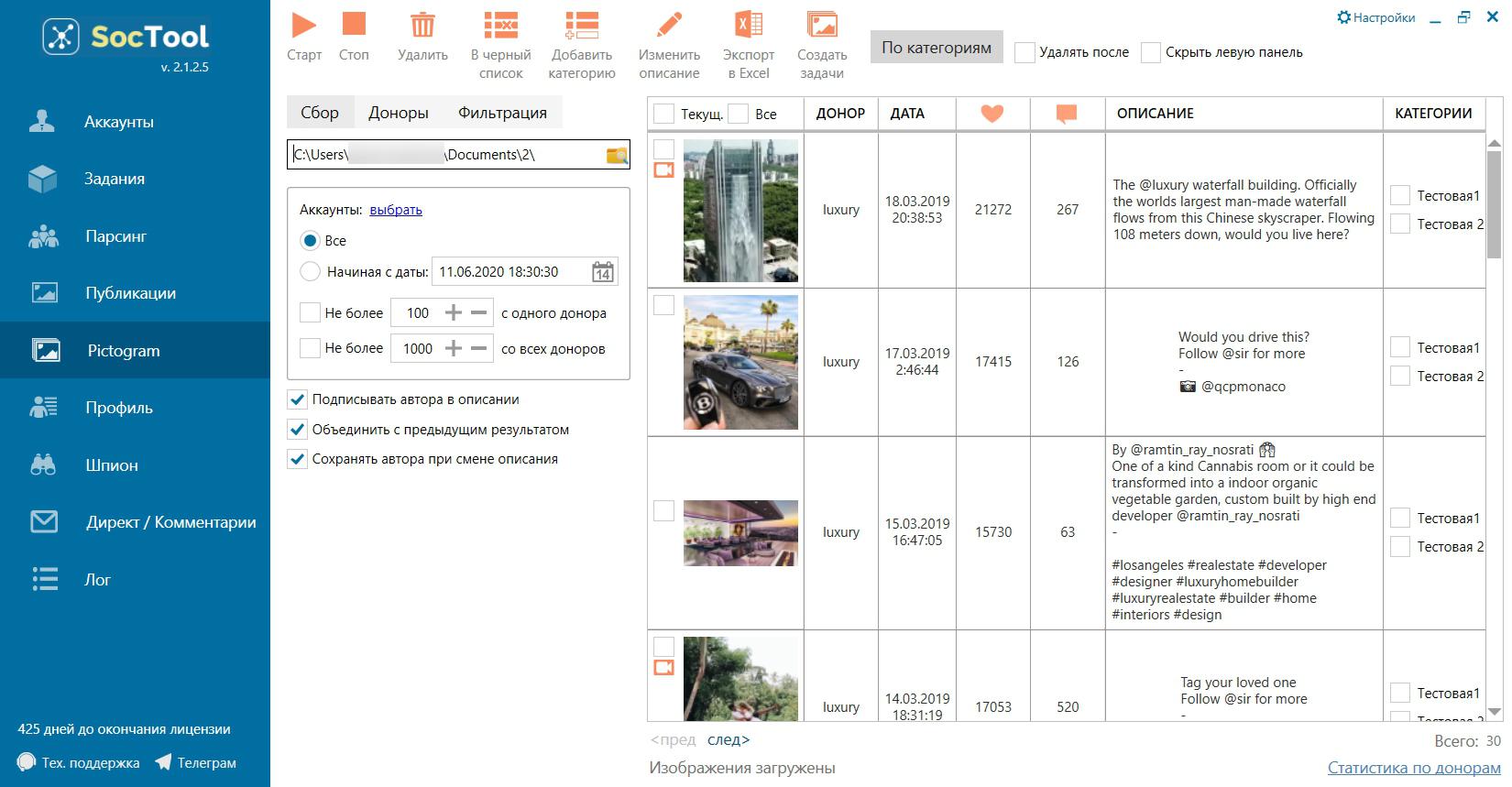
Если вы развиваете тематические аккаунты (паблики), то для вас крайне важна тема поиска подходящего контента. В текущих реалиях и с текущей конкуренцией, хороший контент может помочь вам молниеносно развить аккаунт за счёт вирального роста, особенно, если у вас уже есть стартовая аудитория и вы обмениваетесь лайками.
(о подобных методах продвижения рассказано в нашем курсе, который идёт бонусом к PRO-лицензии :)
Pictogram - это лёгкий и удобный способ собрать публикации (как фото, так и видео) с ваших конкурентов, отфильтровать и отредактировать их, и настроить автоматическую публикацию на свои аккаунты (либо выгрузить для иных целей).
Настройки парсинга (сбора)
В левом меню вы указываете основные настройки сбора. После того, как всё настроено, вы можете запустить/остановить сбор с помощью кнопок в верхнем меню.
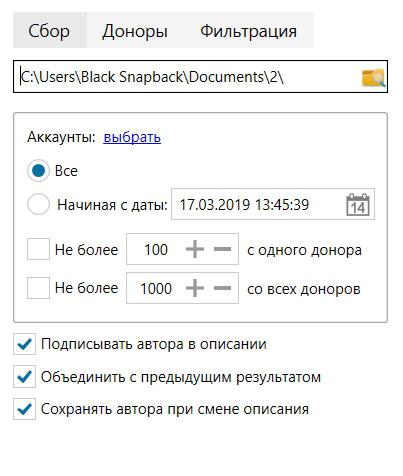
Папка для сбора - это первое, что нужно указать перед парсингом. В эту папку будут собираться все публикации (и фото, и видео) и их информация.
Аккаунты, которые будут собирать публикации. Должны быть добавлены в программу предварительно. В большинстве случаев достаточно 1 аккаунта, даже если собрать нужно сотни публикаций.
Вы можете выбрать, собрать все публикации или только опубликованные после какой-либо даты. Также, вы можете выставить ограничение по количеству публикаций как суммарно, так и с каждого донора.
Подписать автора в описании - добавляет под описанием публикации строчку с упоминанием автора фото (донора, с которого собрана публикация), например "By @kimkardashian".
Вы можете включить опцию "Сохранять автора при смене описания", если хотите массово поменять описания публикаций, но не хотите, чтобы софт убрал строчу с упоминанием автора. Она останется под обновленным описанием.
Результаты сбора можно "Объединить с предыдущим результатом" из этой папки. При включенной опции, если в папке есть результаты предыдущих сборов, они сохранятся, и к ним добавятся публикации с нового сбора. Если опция отключена, то папка будет очищена перед стартом сбора.
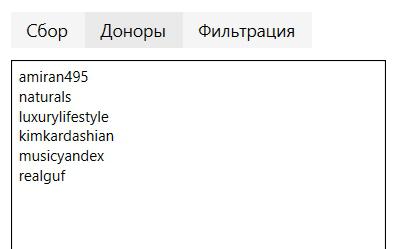
Доноры. Указываются списком логинов, ссылок на профили или конкретные публикации, по 1 на строчку.
Фильтрация
Вы можете отфильтровать полученные публикации по некоторым параметрам, чтобы разом отсеять неподходящие. Фильтры настраиваются из подвкладки "Фильтрация", их можно настроить как перед сбором, так и после него.
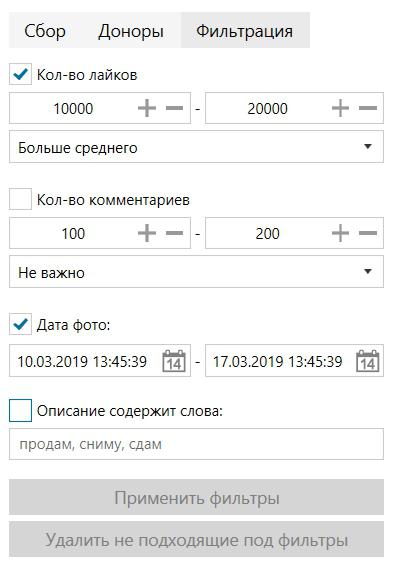
Количество лайков. Задаётся диапазоном, останутся только те публикации, количество лайков на которых входит в него.
Ниже вы можете отфильтровать посты относительно среднего количества лайков. Например, выбрав параметр "Выше среднего", вы получите только самые популярные публикации аккаунта, набравшие больше лайков, чем обычно.
Количество комментариев. Задаётся диапазоном, останутся только те публикации, количество комментариев на которых входит в него.
Ниже вы можете отфильтровать посты относительно среднего количества комментариев. Например, выбрав параметр "Выше среднего", вы получите только самые популярные публикации аккаунта, набравшие больше комментариев, чем обычно.
Дата публикации. Задаётся диапазоном, останутся только посты, опубликованные между этими датами.
Описание содержит слова. Перечисляются через запятую, останутся только посты с одним из указанных слов.
После настройки фильтров нажмите на "Применить фильтры". Если вы выберите опцию "Удалить не подходящие под фильтры", то софт удалит с компьютера публикации, не подошедшие под указанные фильтры.
Работа с результатами
Ход сбора отображается в нижней части окна, а также во вкладке "Логи". Результаты будут показаны в таблице, в правом нижнем углу - итоговое количество собранных публикаций.
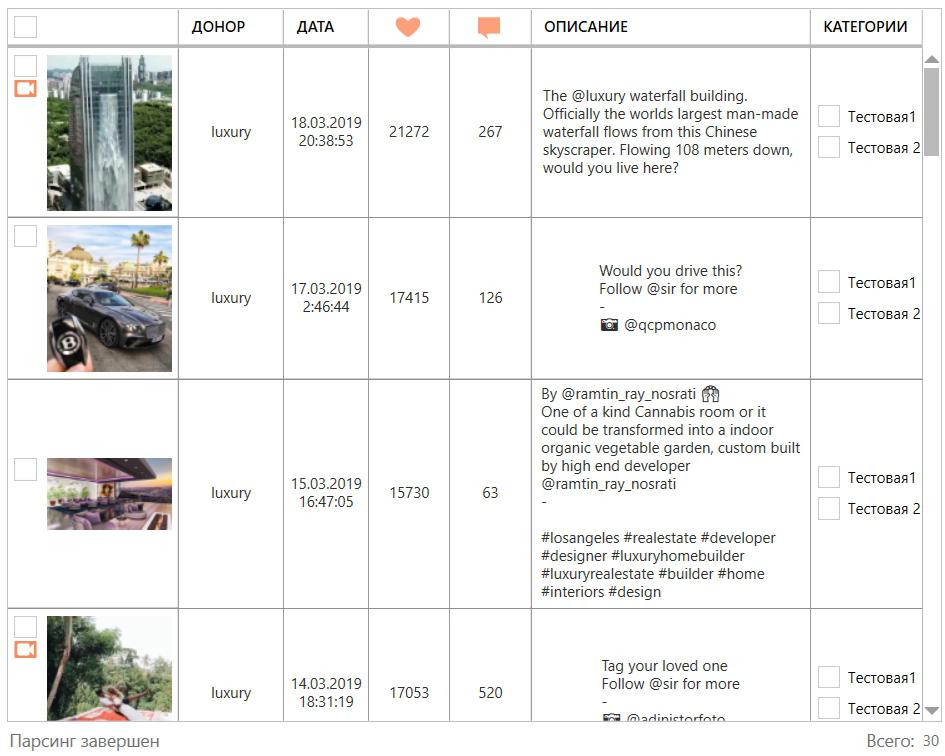
- Чекбокс. Используется для выделения публикации в списке, чтобы совершить с ней какое-либо действие (заменить описание, например). Если здесь есть значок камеры, то тип публикации - видео.
- Превью публикации. По клику можно открыть предпросмотр в полном размере, в том числе и для видео.
- Донор с которого получена публикация.
- Дата и время публикации
- Количество лайков
- Количество комментариев
- Описание. Собранное с самой публикации, его можно в последствии сменить.
- Категории. Если вы их создали.
Теперь разберём верхнее меню:
Кнопка "В чёрный список" добавляет все показанные в таблице публикации список игнорирования, и они не будут собираться программой при следующих сборах.
Вы можете распределить посты по категориям (по папкам). Это полезно в случаях, когда вам нужно поделить собранный контент по какому-то признаку. Например, вы собрали публикации по тематике моды, и вам нужно отделить публикации с вечерними нарядами от casual образов :)
Нажмите "Добавить категорию", чтобы автоматически создать подпапку с заданным названием в папке сбора.
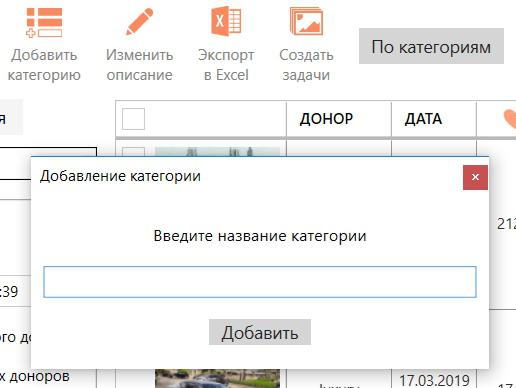
Список категорий появится в отдельной колонке в таблице. Вы можете выбрать категорию для каждой из публикаций. По нажатию на "По категориям" в верхнем меню, публикации распределятся по подпапкам в соответствии с вашим выбором.
С помощью кнопки "Изменить описание", вы можете массово поменять описания публикаций, всех, либо только выделенных. Рекомендуем добавлять спинтакс, он будет применен не сразу, а при выполнении задач (если потом вы будете использовать собранные публикации для постинга через SocTool).
При включенной опции "Сохранить владельца", строчка с упоминанием автора не будет удалена из описания, даже если вы его изменили.
Описания публикаций можно изменять и по отдельности, для этого нужно 2 раза кликнуть по описанию в таблице с публикациями.
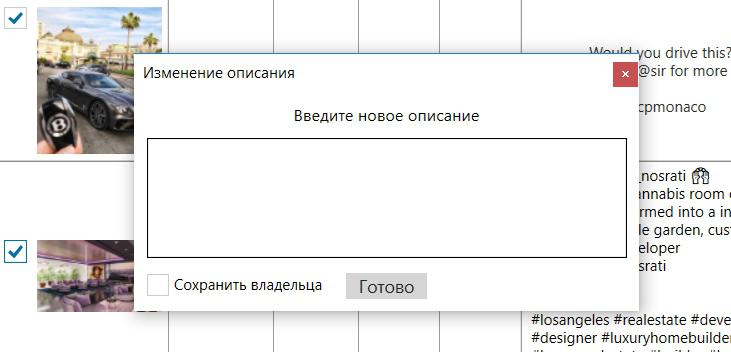
Результаты парсинга можно выгрузить в таблицу. Для генерации таблицы нажмите на кнопку "Экспорт в Excel" и выберите, где сохранить файл.
Создать задачи
Главная фишка нашего парсера - возможность сразу же создать задачи на постинг, не тратя время на составление и загрузку таблиц.
Для этого нажмите на "Создать задачи", откроется окно с настройкой генерации задач, давайте разберём его подробнее.
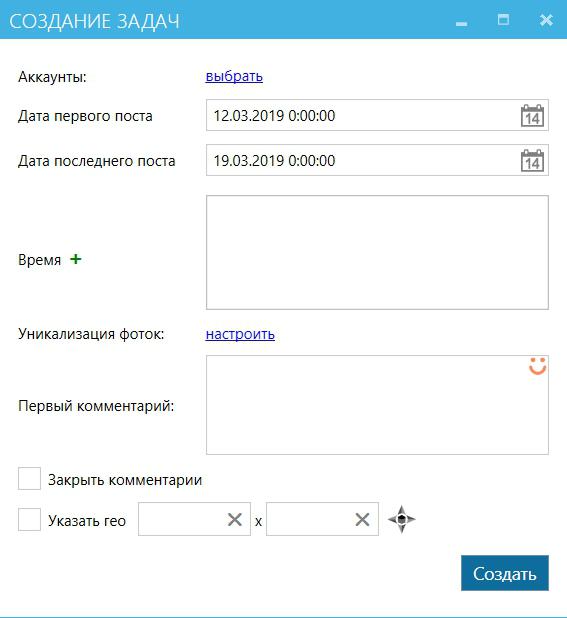
Аккаунты, которым будут созданы задачи. Настройки, которые будут задаваться ниже, будут применены для каждого аккаунта отдельно.
Дата первого и дата последнего посты. Это границы дней, в пределах которых будут сгенерированны задачи. Например, на месяц.
Время. Время внутри дня, в которое должен будет опубликоваться пост. Можно указывать несколько, например, 11:00, 15:20, 19:13.
Далее идут дополнительные настройки по желанию (кроме уникализации, её настоятельно рекомендуем использовать, и как можно более глубокую!), которые будут применены к каждой публикации:
- Настройки уникализации фото
- Первый комментарий
- Закрыть комментарии от пользователей
- Гео-метка
Пример. Предположим, вы выбрали 5 аккаунтов, 30 дней и 3 времени. Софт сгенерирует для каждого аккаунта по 90 задач (30 дней, по 3 задачи в каждом дне), итого 450 задач.
Каждой из задач будут присвоены дополнительные настройки, если вы их указывали, например, уникализация.
Сервис поддержки клиентов работает на платформе UserEcho

